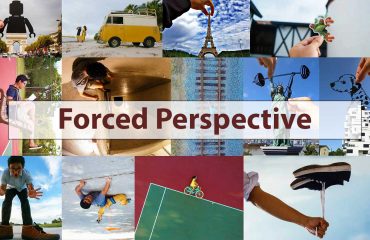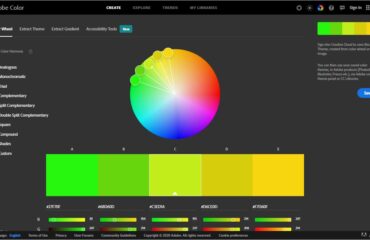Stop met je te schamen voor je gele tanden op de foto.
Krijg witte tanden in slechts een paar minuten, zelfs als u Photoshop niet goed kent.
Het artikel van vandaag gaat over tanden bleken in photoshop. Er zijn verschillende manieren om je tanden wit te maken. Ik zal de methode met twee voorbeelden laten zien die u zelf kunt doen. Gebruik een van onze methoden en Zie er aantrekkelijker uit, krijg meer aandacht en voel je beter.
Voorwaarden
- Computer (Windows of Mac)
- Photoshop
Tanden bleken is een veelgebruikte bewerking voor retouchers. Het is een proces dat op foto's kan worden uitgevoerd met Photoshop. Laten we beginnen
Hoe tanden witter te maken in Photoshop
1. Tint- en verzadigingsmethode (aanbevolen voor nieuwe gebruiker)
2. Selectiemethode (Intermediate Gebruiker)
1. Tanden bleken in Photoshop (kleurtoon- en verzadigingsmethode)
Open je afbeeldingen in Photoshop. Ga naar "maak een nieuwe opvul- of aanpassingslaag"En selecteer de"tint en verzadiging” laag.
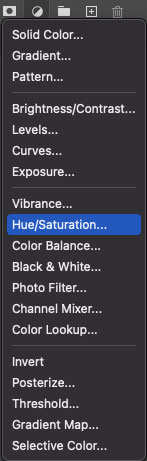
Tint/verzadiging Kleuraanpassing:
Voor het bleken van tanden zien we gele en rode tanden. Met behulp van het paneel Tint/verzadiging passen we de kleur geel en rood aan.
Geel Kleur Optie: Verlaag de verzadiging totdat u perfecte resultaten krijgt. Hier stellen we Verzadiging -100 in.
Rood Kleur Optie: We verminderen verzadiging en verhogen de lichtheid. In deze zelfstudie stellen we Verzadiging -60 en Lichtheid +20 in.
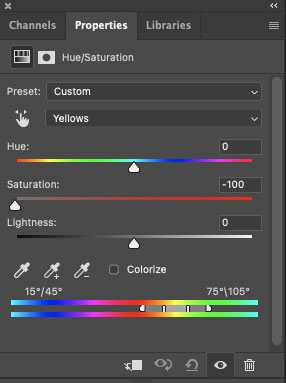
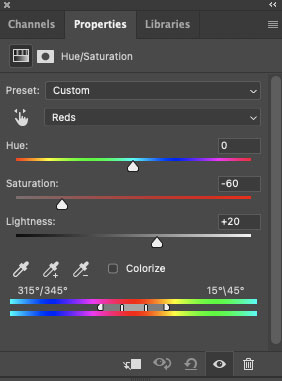
Opmerking: Deze tint/verzadigingslaag heeft invloed op het hele beeld. Nu maken we een nieuw invers masker en de afbeelding krijgt weer zijn oorspronkelijke kleur.
Maskeren en omgekeerd maskeren:
We zien een witte maskerlaag. We moeten dit masker omkeren door op te drukken Cmd + Backspace op Mac & Ctrl+Backspace voor ramen. Zorg ervoor dat de voorgrondkleur wit is.
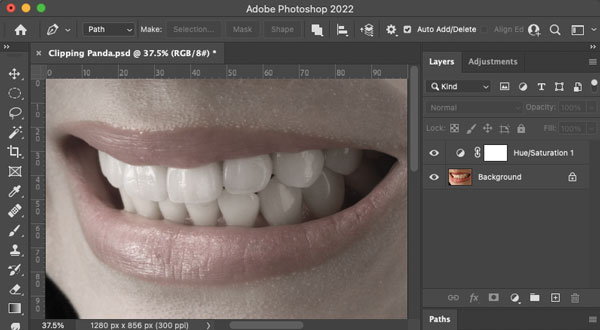
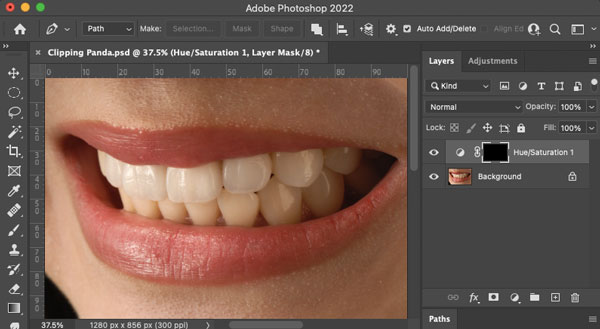
Gele tanden schilderen met penseel:
Selecteer het penseel "Stomerij B” en zorg ervoor dat de voorgrondkleur wit is. Als u geen voorgrondkleur wit heeft, drukt u op "D” voor de reset-instelling. Druk op "X” om de kleur te wisselen tussen zwart en wit. Begin dan met het schilderen van het gebied met de gele tanden met de borstel tool.
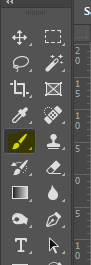
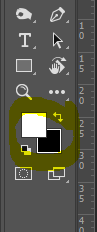

2. Tanden bleken in Photoshop (selectiemethode)
- Pad maken met het gereedschap Pen (gebied met gele tanden)
- Een nieuwe groepslaag nemen
- Padselectie en doezelen
- Maskeren & Laag aanpassen (zwart-wit of kleurtoon/verzadigingslaag)
pen:
Photoshop heeft een verscheidenheid aan hulpmiddelen om uw foto er geweldig uit te laten zien. Een van de meest populaire tools is de pentool. Gebruik de pen gereedschap voor het selecteren van specifieke gebieden in een afbeelding.
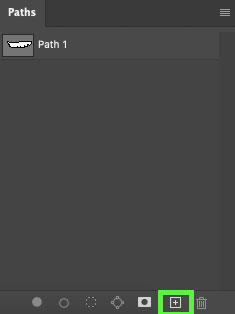
- Een nieuwe padlaag maken
- Selecteer Pen-tool (Sneltoetsen P)
- Maak een Knippen Weg (voor selectie gele tanden gebied)
Nieuwe groepslaag:
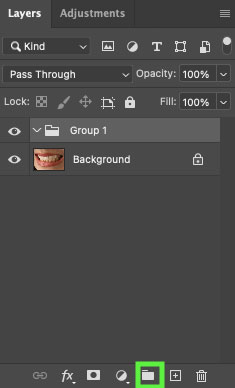
Padselectie en doezelen
Maak een uitknippad (gebied met gele tanden) met behulp van Photoshop Pen Tool. En selecteer het pad door op "Enter"
Voor selectie van veren, druk op “Shift + F6“. Selecteer functiewaarde 2. Bekijk dit bericht voor meer details: hoe te veren in photoshop
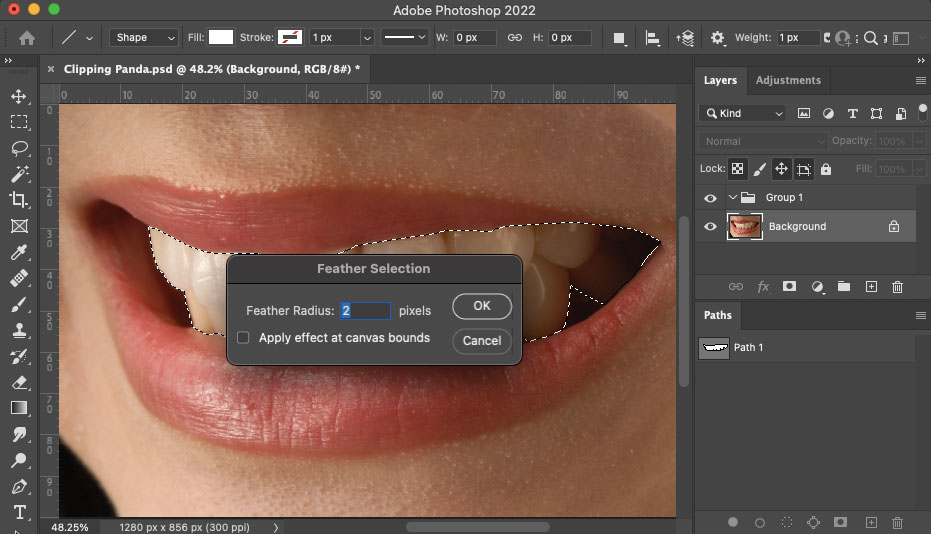
Maskeren en laag aanpassen
Selecteer de groepslaag en maak een masker.
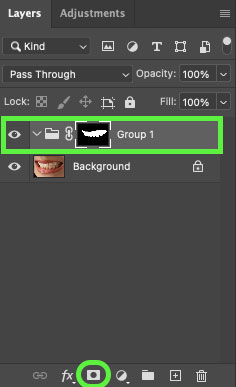
Kies eenvoudig Tint/Verzadiging en pas het paneel aan. Pas de kleur geel en rood aan.
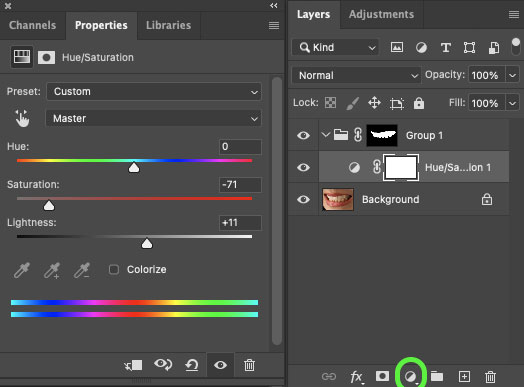
Belangrijke sneltoetsen
- Voor inverse maskering Snelkoppelingen Ctrl + I voor Windows en Cmd+Backspace voor Mac
- Pengereedschap (P)
- Borstelgereedschap (B)
- Vergroot de penseelgrootte druk op "]" en verklein de penseelgrootte druk op "["
- Doezelen (Shift+F6)
- Kleurwisselaar (X)
Conclusie:
Alle mensen willen hun foto levend houden met een mooie glimlach. Als u echter niet tevreden bent met uw gele tanden, volg dan deze stappen om uw tanden witter te maken.
Deze les, "tanden witter maken in Photoshop," is makkelijk. Maar onthoud dat u een goede combinatie van helderheid, dekking en verzadiging moet instellen. Als u hulp van ons nodig heeft, aarzel dan niet om contact met ons op te nemen.
FAQ
U kunt Adobe Photoshop in elke versie gebruiken. Wij gebruiken bij voorkeur Adobe Photoshop CC.
De beste manier om tanden witter te maken in Photoshop met Tint/Verzadiging.